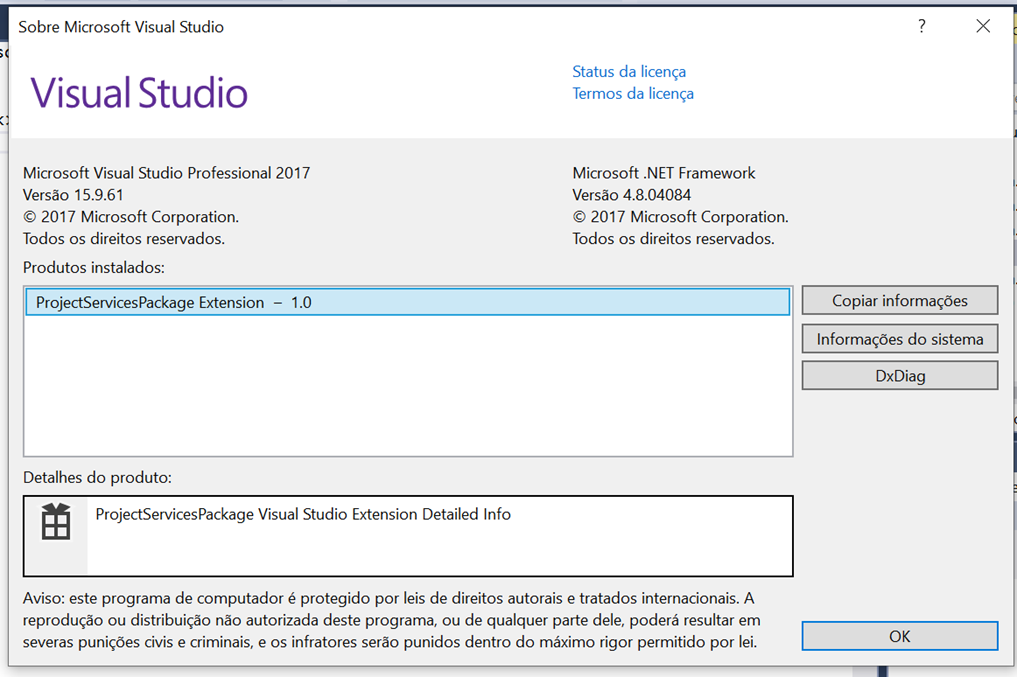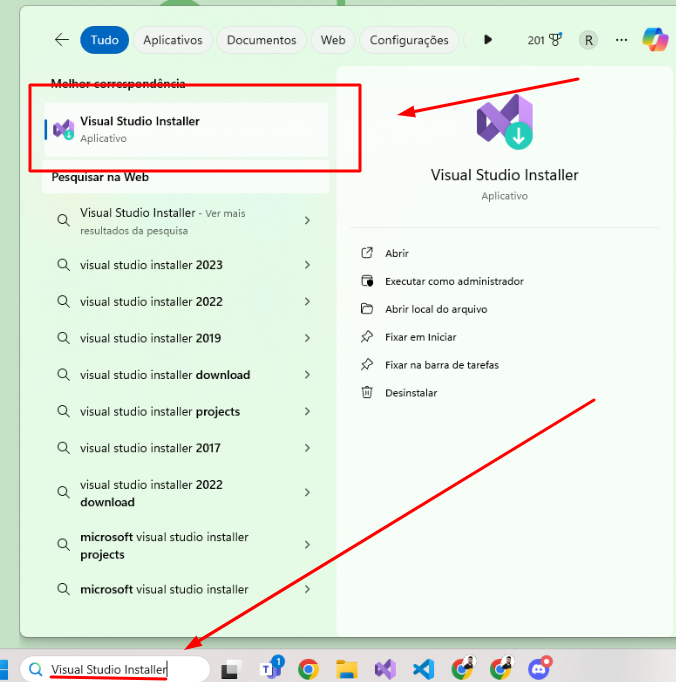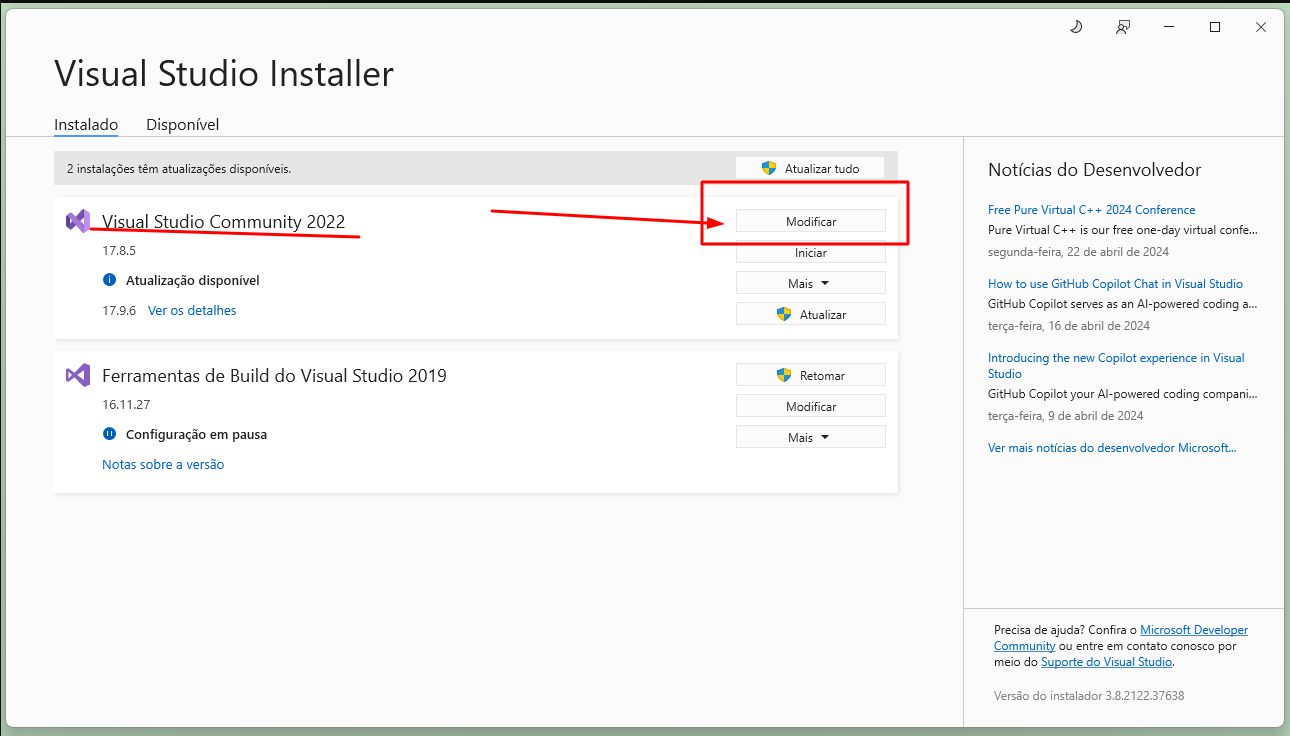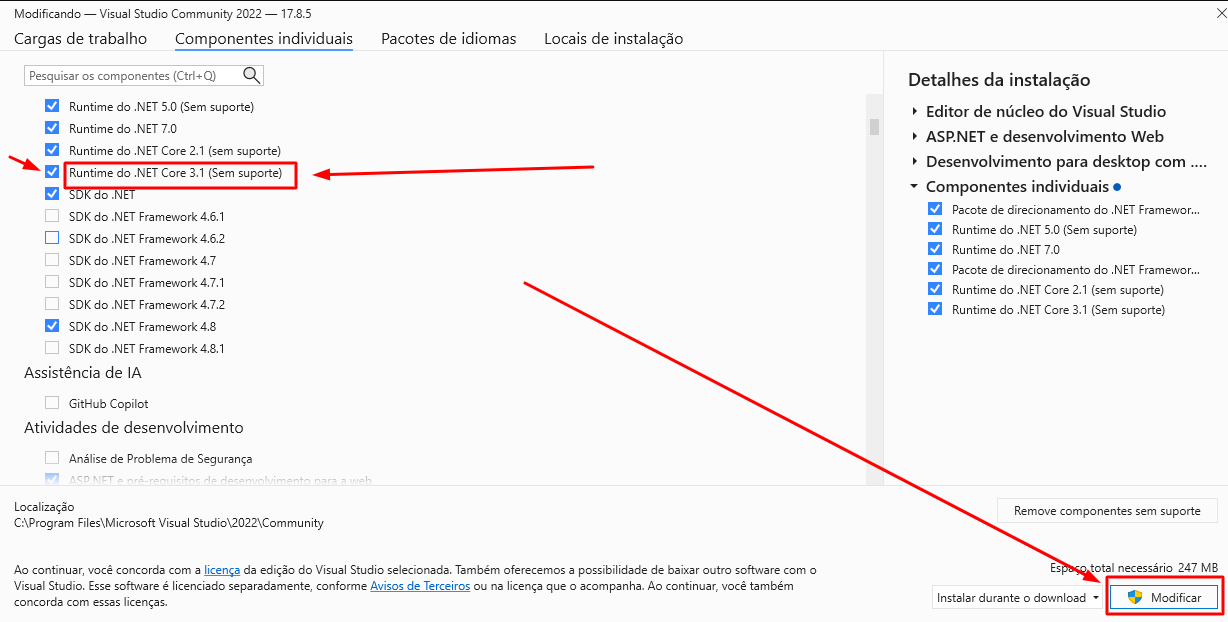Olá, Tania.
Tudo bem?
O projeto provavelmente está usando o .NET Core 2.2, que pode não ser totalmente suportado pela sua versão do Visual Studio, e não tem mais suporte da Microsoft.
- O ideal seria Usar uma versão mais recente do Visual Studio: Como o Visual Studio 2019 ou 2022, que têm suporte mais amplo e melhorado para versões mais recentes do .NET Core. Você pode baixar e instalar ele através do link Visual Studio Atualizado 2022 Download
Existem algumas outras abordagens que você pode considerar para tentar resolver este problema:
Modificar o projeto para uma versão suportada: Se atualizar o Visual Studio ou instalar o SDK não for uma opção viável, você pode considerar modificar o arquivo do projeto (.csproj) para utilizar uma versão do .NET Core que seja compatível com sua versão do Visual Studio. Por exemplo, mudar de <TargetFramework>netcoreapp2.2</TargetFramework> para uma versão suportada como <TargetFramework>netcoreapp2.1</TargetFramework>, caso o 2.1 seja compatível com seu Visual Studio.
Tentar instalar o .NET Core 3.1 que é superior(Porém sem suporte):
- 1 Verifica se no seu computador tem o instalador do Visual Studio Installer você pode fazer isso pesquisando na barra do Windows "Visual Studio Installer", abre ele:
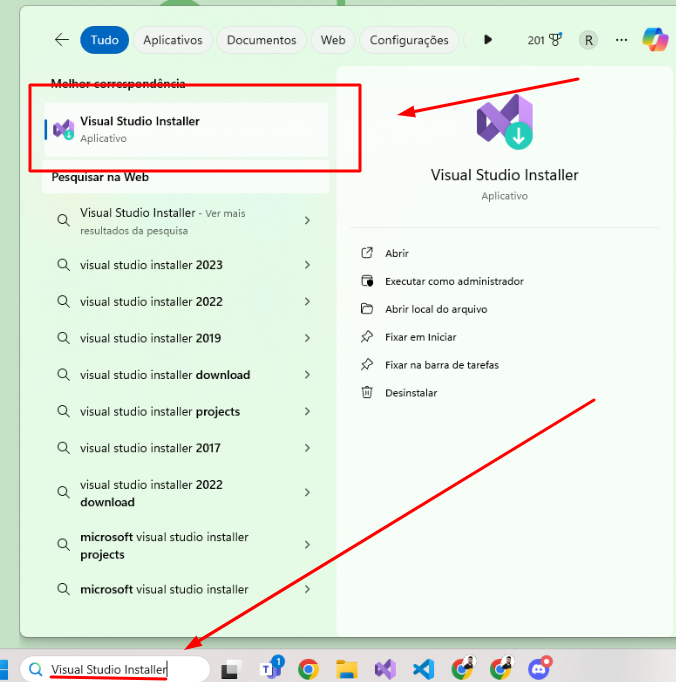
- 2 Depois de abrir clique em "Modificar" na versão do Visua Studio Community:
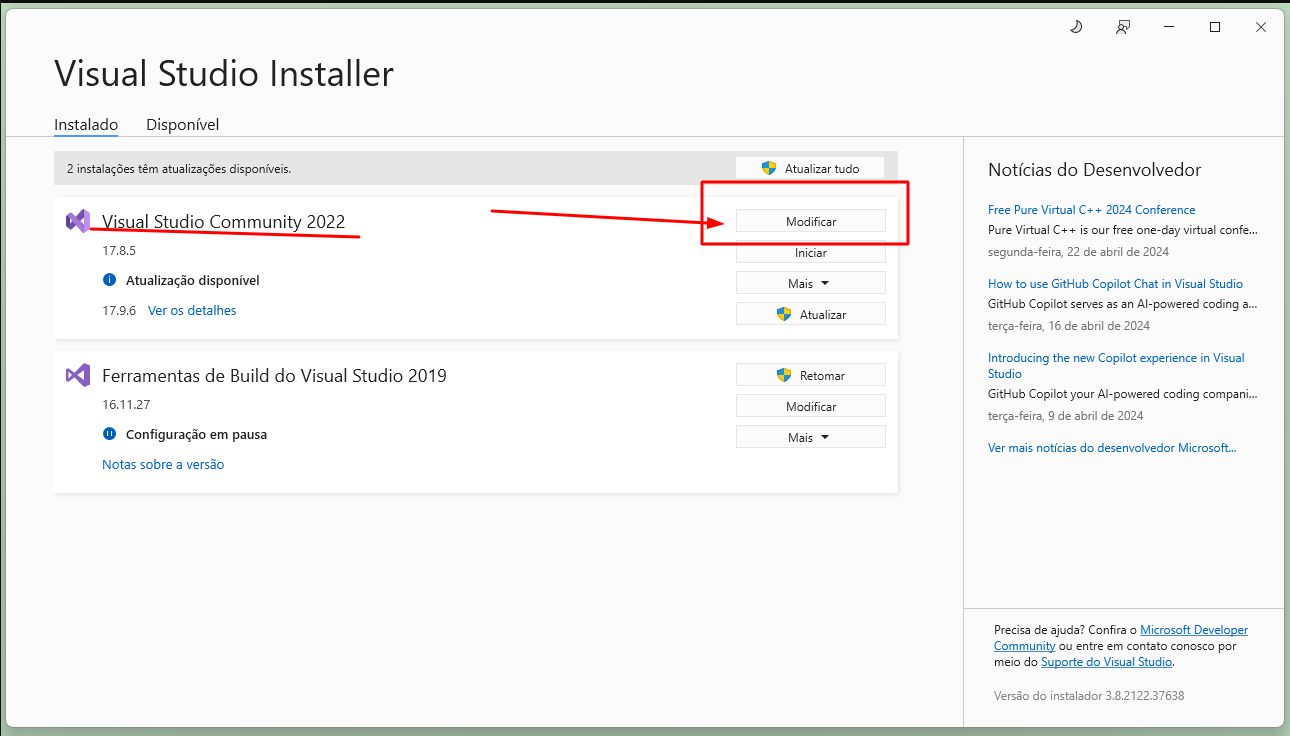
- 3 Na aba de "Componentes Individuais" desça a barra de rolagem até a opção "Runtime do .NET Core 3.1", marque essa opção e clique em modificar:
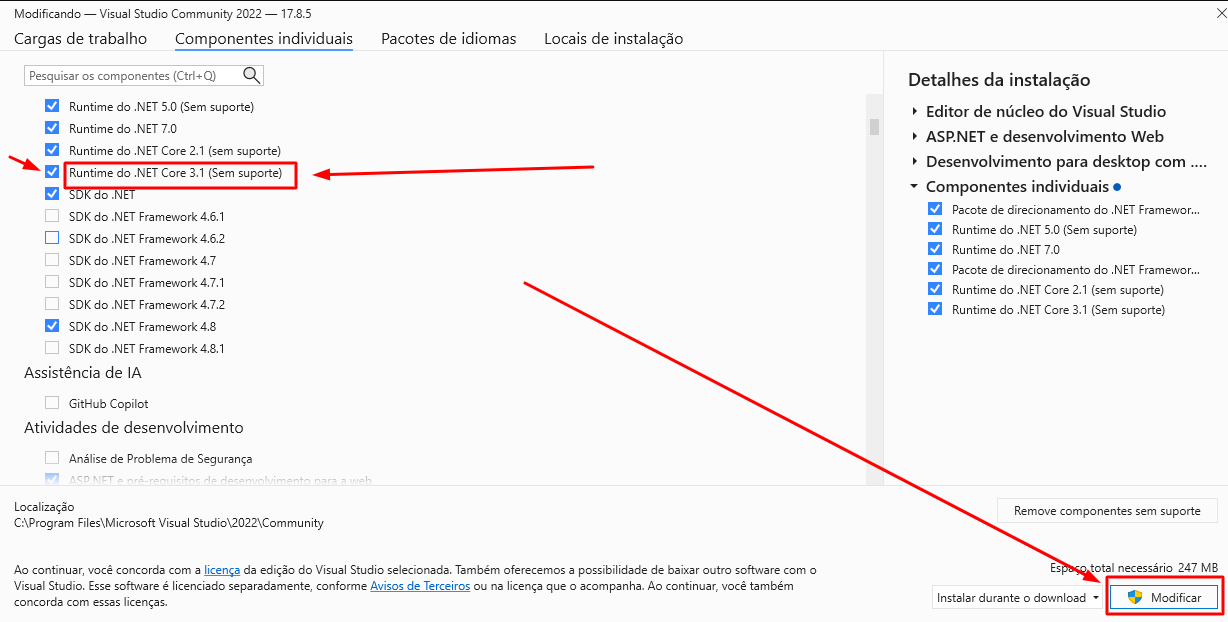
Após esse passo confirme, e aguarde a modificação.
Tente abrir e rodar o projeto novamente no Visual Studio.
Espero ter ajudado. Qualquer dúvida manda aqui. Bons estudos.
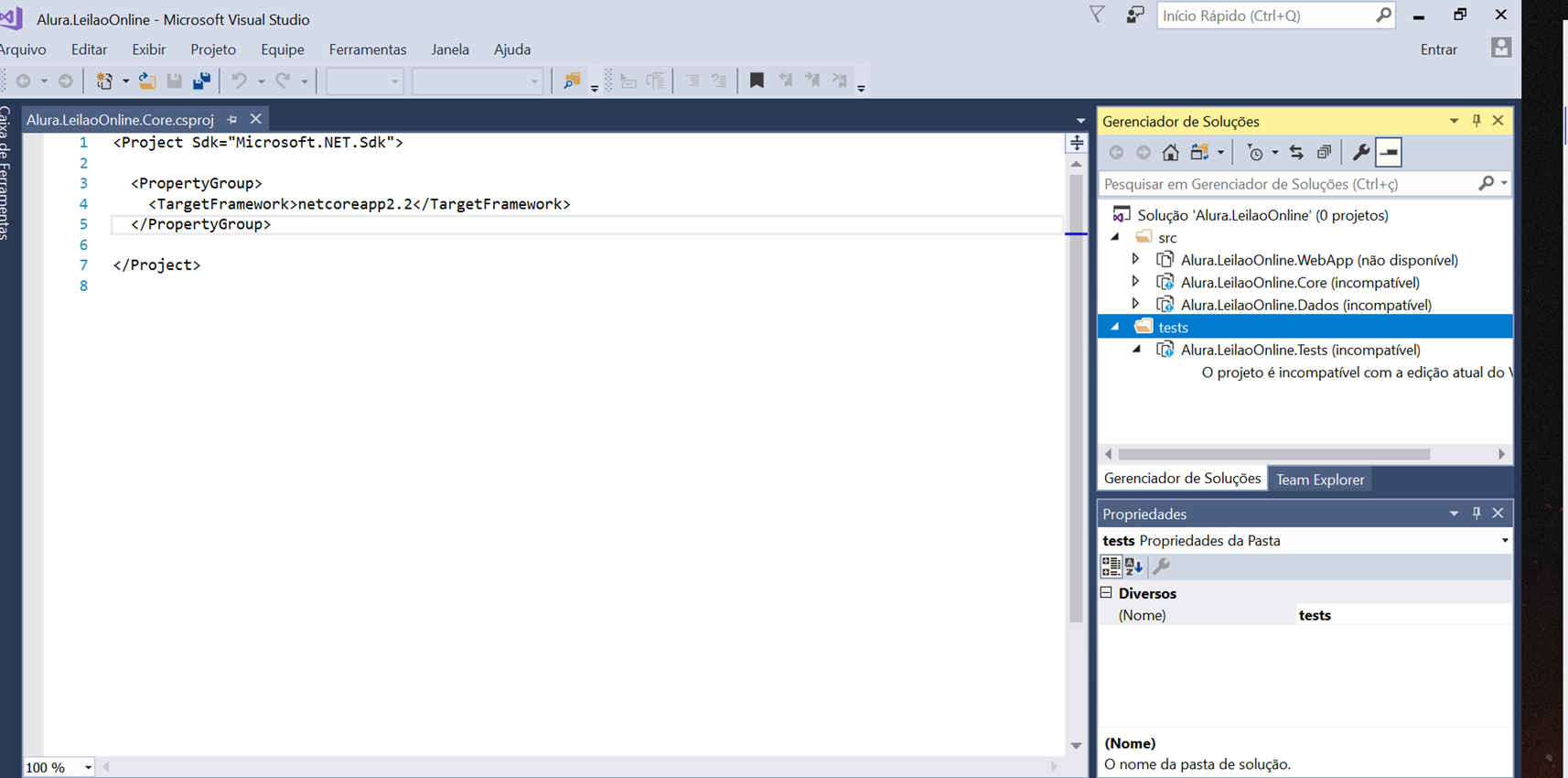 Quando carrego o projeto o Visual Studio informa que é incompatível com a versão que esta instalada na minha máquina.
Visual studio 2017 – versão 15.9.61
Tem como acertar o projeto para carregar nessa versão?
Quando carrego o projeto o Visual Studio informa que é incompatível com a versão que esta instalada na minha máquina.
Visual studio 2017 – versão 15.9.61
Tem como acertar o projeto para carregar nessa versão?